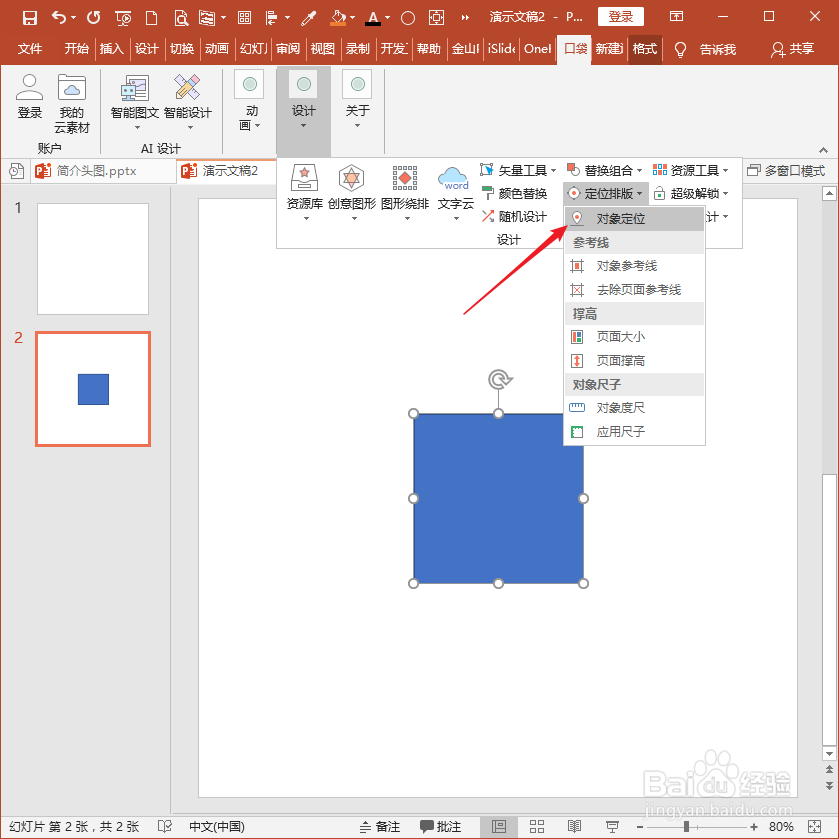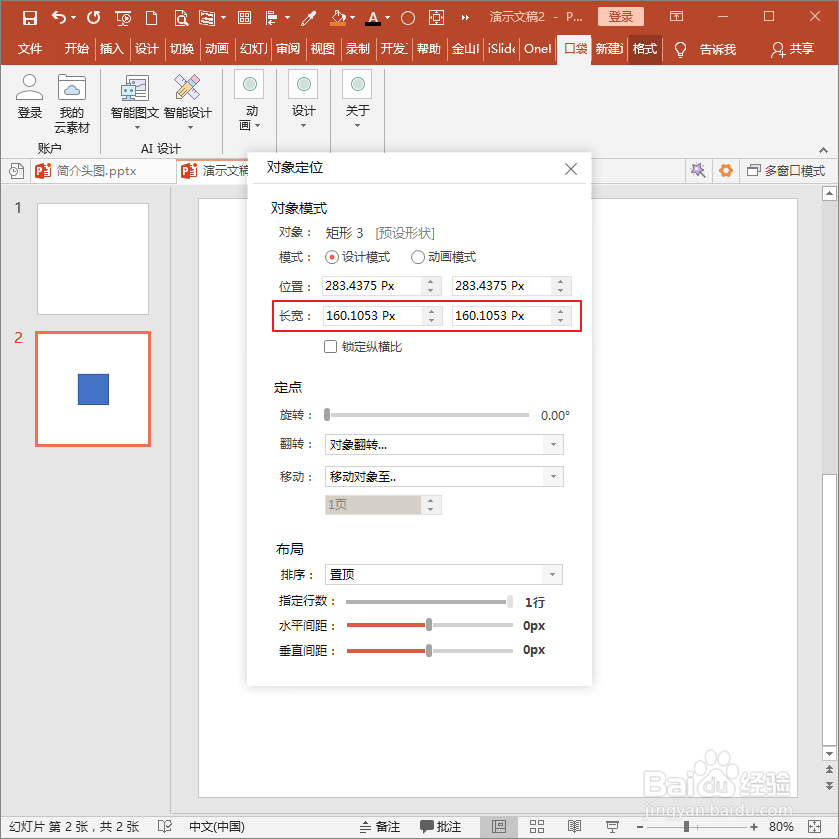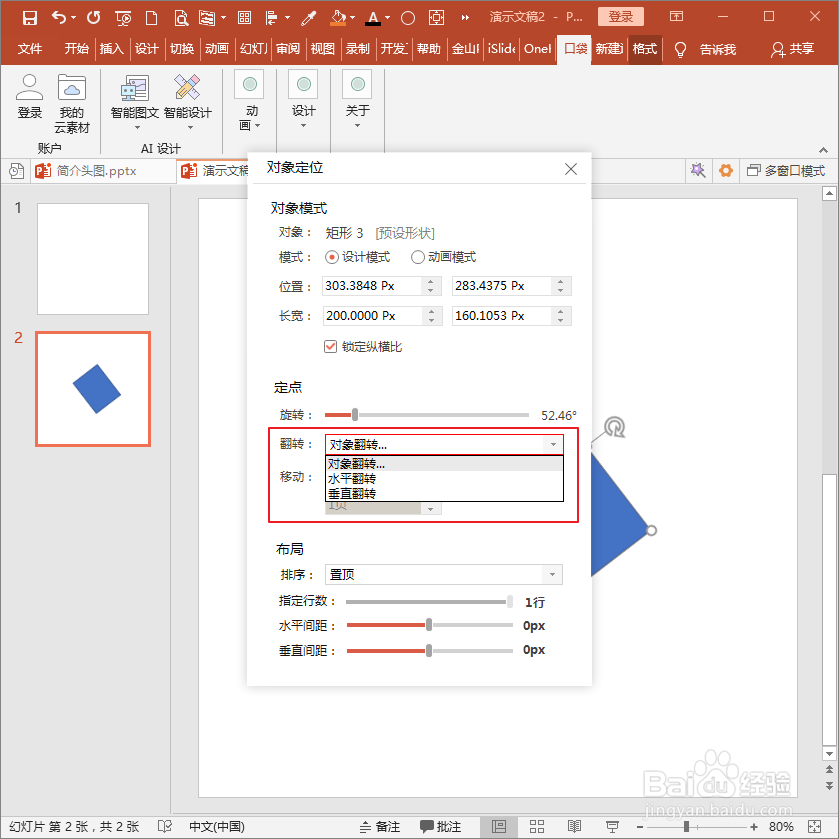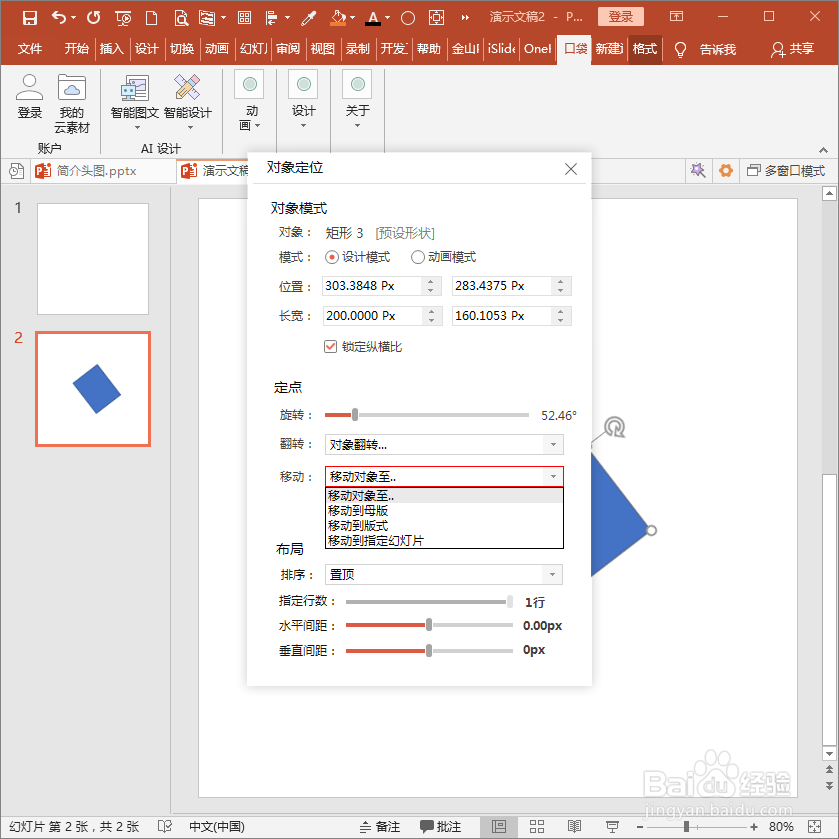1、打开PPT,建立空白演示文稿。
2、在幻灯片中绘制一个形状。
3、选中形状,点击口袋动画PA选项卡下设计组中定位排版下的对象定位。
4、接着,将打开一个对象定位窗口。
5、在窗口中显示的位置表示选中的对象位于页面中的位置。
6、下方的长宽则显示出对象的尺寸。
7、可以直接在长宽栏中输入需要的以Px为单位的尺寸,可以勾选锁定纵横比,防止形状外观改变。
8、接着,拖动下方的滑块,可以改变形状的旋转角度。
9、再往下,可以点选对形状进行水平翻转或垂直翻转。
10、再往下,可以把对象移动到母版、版式或特定的幻灯片。